mikä on Lotus Notesin kokouskutsu?
Lotus Notes on sähköpostiohjelma, jonka kautta voi ajoittaa tapaamisia. Se auttaa käyttäjiä yksinkertaistamaan työtään järjestämällä ja aikatauluttamalla tehtäviä. Nykyään kaikki ovat niin kiireisiä, että joskus he unohtavat tai myöhästyvät järjestönsä tärkeistä tapahtumista ja kokouksista. Niin, avulla tämän artikkelin, tiedät miten ajoittaa kokouksen Lotus Notes 9 sähköpostisovellus.
miten luoda & lähettää kokouskutsu Lotus Notesissa?
alla on seuraavat vaiheet kokousten järjestämiseksi IBM Notesissa 9:
- Käynnistä IBM Lotus Notes-sovellus. Klikkaa tiedostoa >> Uusi >> kalenterimerkintä.
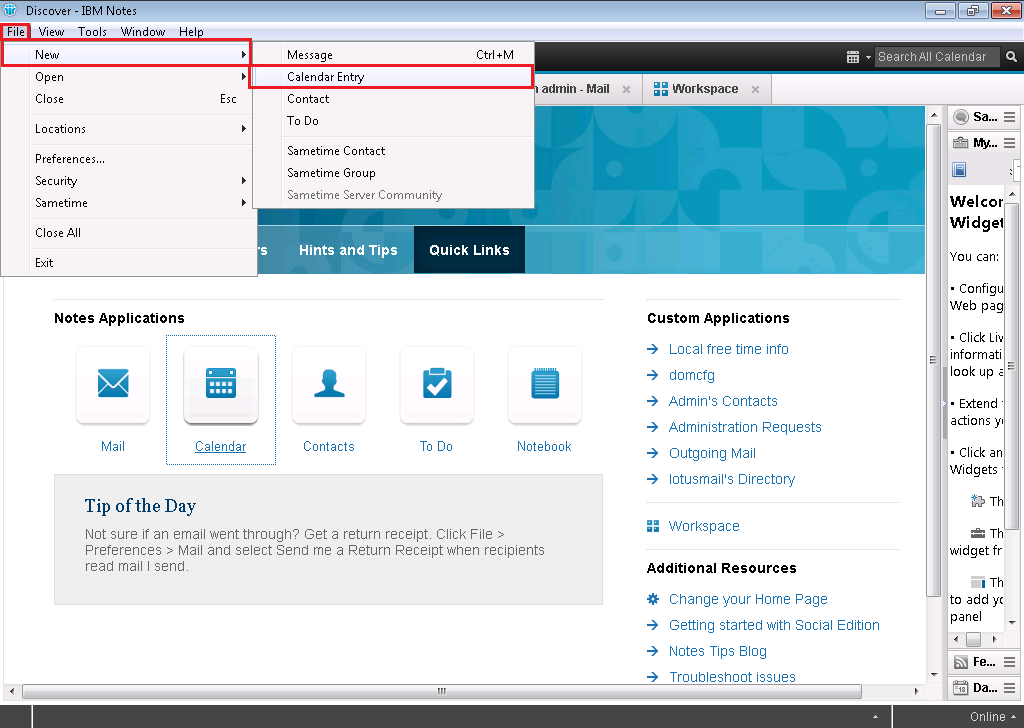
- jos haluat järjestää kokouksen, klikkaa kokous pudotusvalikosta.
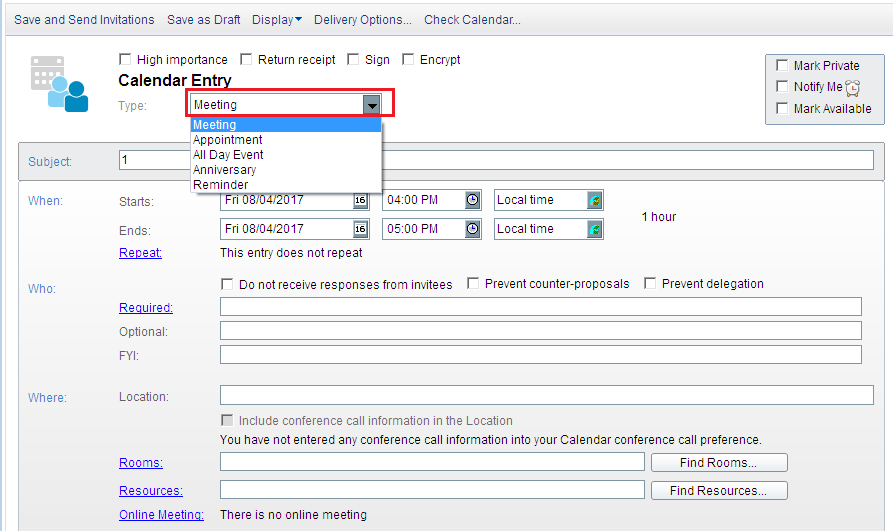
- voit valita yllä valintaruudut kohti kokouksen prioriteetti. Jos kokous on erittäin tärkeä osallistua, jos käyttäjä tarvitsee kuitin käyttäjiltä, jotka hän kutsui kokoukseen, salata kokous, merkitse käyttäjän saatavuus hänen kutsuille, jne.
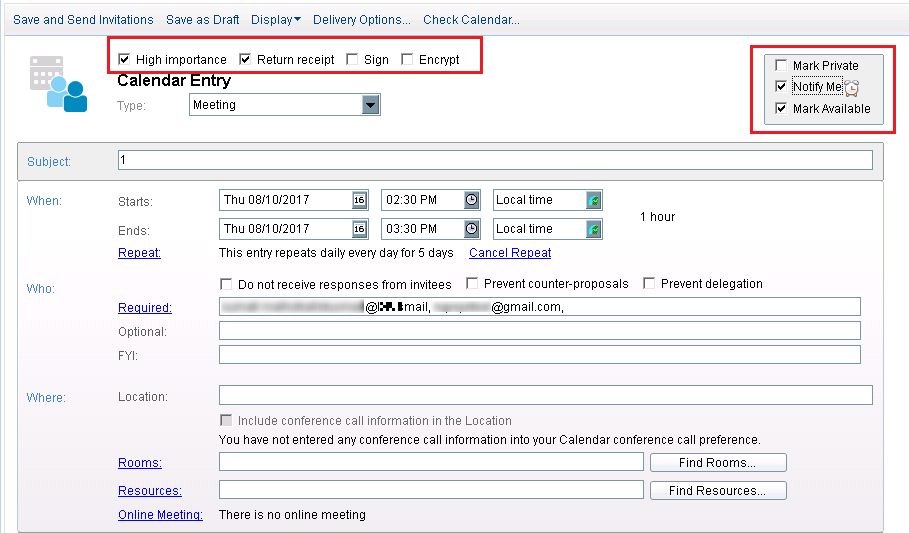
- Lotus Notes 9: ssä on kolme attribuuttia kokouksen järjestämiseen eli milloin, kuka ja missä. Kun segmentti, sinun täytyy määrittää päivämäärä, aika ja aikavyöhyke kokouksen.
- alkaa: tässä kohdassa ilmoitetaan kokouksen alkamispäivä, joka sisältää päivämäärän, kellonajan ja aikavyöhykkeen.
- päättyy: Tässä, määritä Päättymispäivä mukaan lukien samat tiedot kuin se alkaa osassa.
- toista: voit myös toistaa aikataulun siitä, kuinka monta päivää haluat kokouksen pitävän samaan aikaan joka päivä.
- Peruuta toisto: Jos olet luonut toistuvan aikataulun, voit peruuttaa sen.
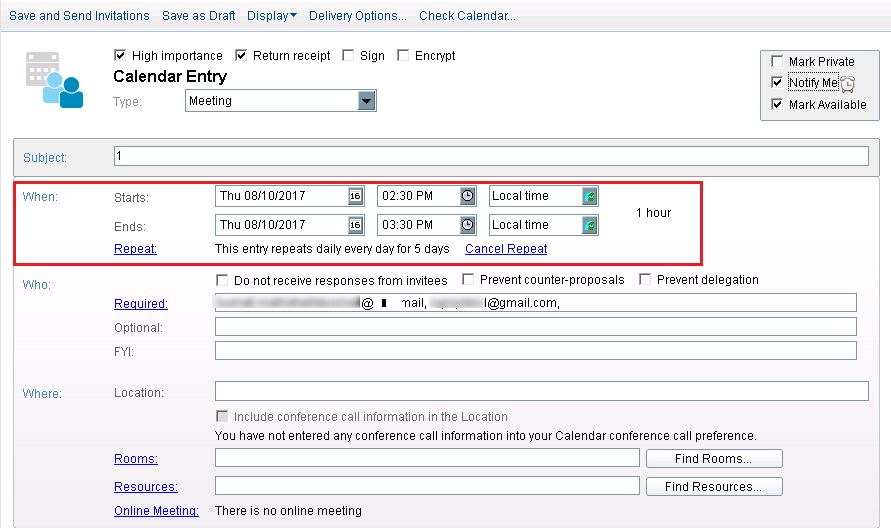
- nyt kuka segmentti, sinun täytyy sisällyttää käyttäjät, jotka on kutsuttu osallistumaan kokoukseen.
- vaaditaan: sisältää kaikki käyttäjät, joiden on osallistuttava kokoukseen. Voit määrittää ehdokkaan nimen tai sähköpostin tässä osiossa.
- valinnainen: tämä on kuin Postin CC.
- tiedoksi: valinnaisena se toimii postin BCC: n tavoin.
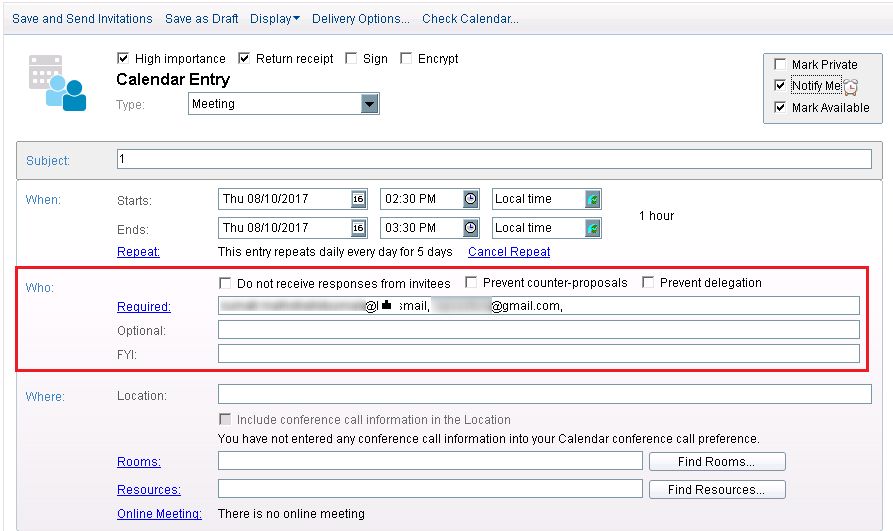
- missä segmentti, sinun täytyy määritellä paikka, jossa kokous pidetään.
- paikkakunta: täsmennettävä järjestettävän kokouksen paikka.
- huoneita: Varaa huone kokouksen järjestämistä varten.
- resurssit: tämän osion avulla voit hakea tarvittavia resursseja.
- Verkkokokous: Jos kokous on verkossa, voit klikata tätä vaihtoehtoa.
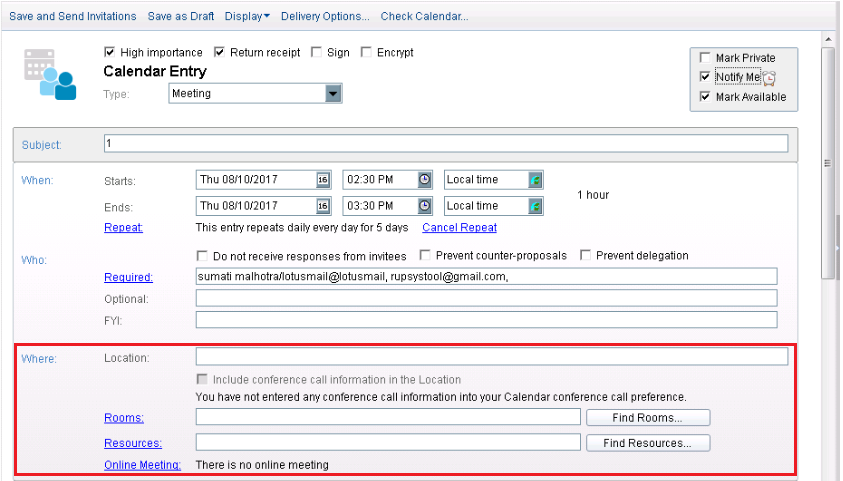
- nyt sinut haetaan takaisin samaan ikkunaan. Kuvaukseen voi liittää myös minkä tahansa kuvan tai asiakirjan tai minkä tahansa viestin palaverissa, kuten kuvassa näkyy. Nyt klikkaa Etsi käytettävissä olevat ajat tietää, onko kutsuvieraat ovat vapaita osallistumaan kokoukseen vai ei. Tämä auttaa Lotus Notesin kokouksen aikatauluttamisessa helposti.
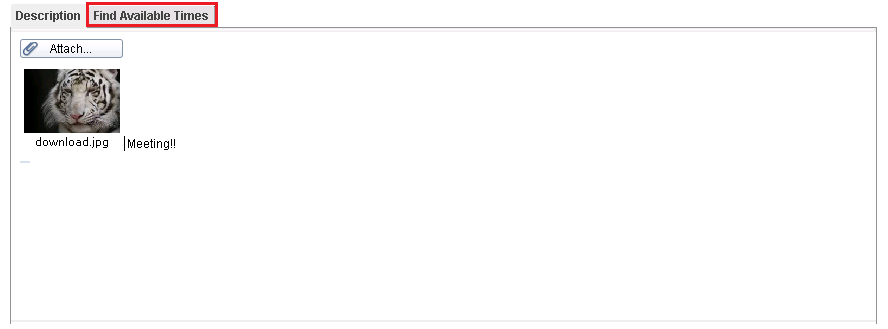
- kuvaaja näyttää kokoukseen kutsuttujen käyttäjien tilan.
- vihreä: Jos kokouksen aikaraja osuu yhteen kaikkien ehdokkaiden mainitun ajan kanssa, se muuttuu vihreäksi.
- valkoinen: se tiedottaa ehdokkaiden saatavuudesta.
- Punainen & Vaaleanpunainen: siinä näkyvät ehdokkaiden tiedot, joita ei ole saatavilla.
- harmaa: siinä ei näy yksityiskohtia kutsujasta halutussa ajassa.
- vaaleanharmaa: siinä näkyy joitakin rajoituksia, joita sovelletaan annettuihin yksityiskohtiin. Jonka vuoksi sitä ei voi näyttää ruudulla.
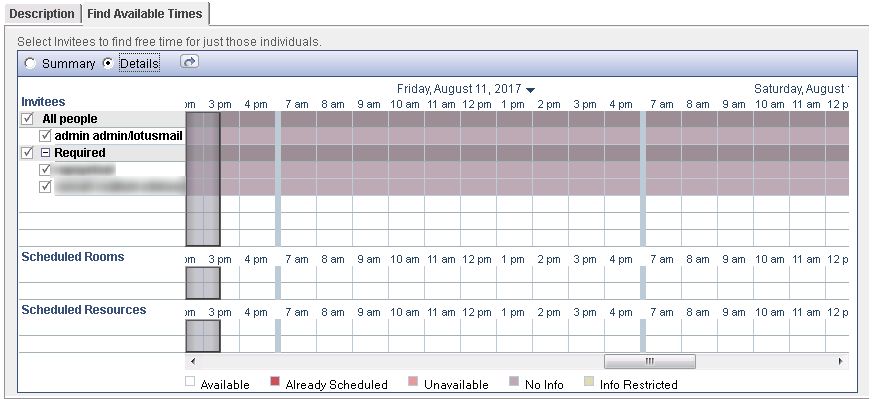
- napsauta Tallenna ja lähetä kutsut-painiketta, jos haluat järjestää tapaamisen Lotus Notes 9: ssä.
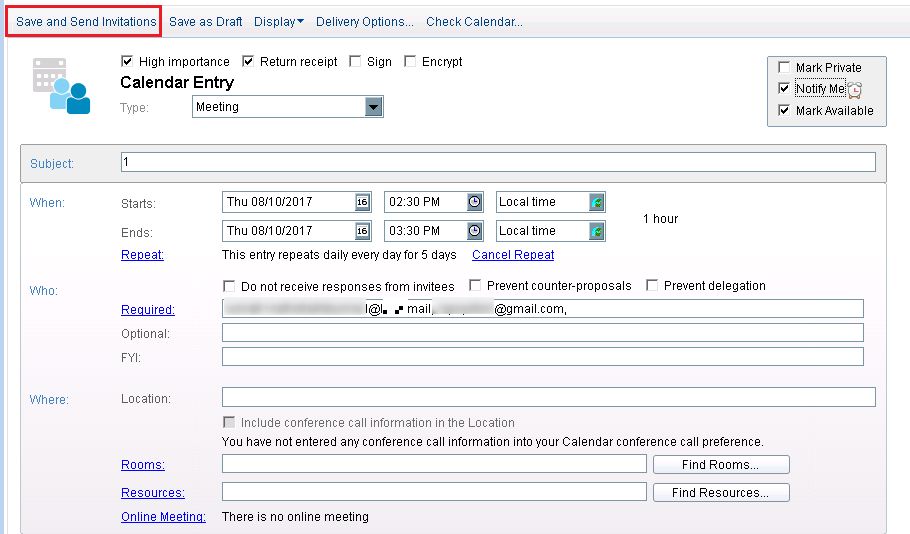
Tarkista sovitut tapaamiset
voit helposti tarkistaa hakemuksessa luodun tapaamisen tilan kahdella tavalla:
- voit tarkistaa, onko Tapaaminen sovittu vai ei. Klikkaa Kaikki asiakirjat ja klikkaa aikataulu olet luonut kuten näkyy.
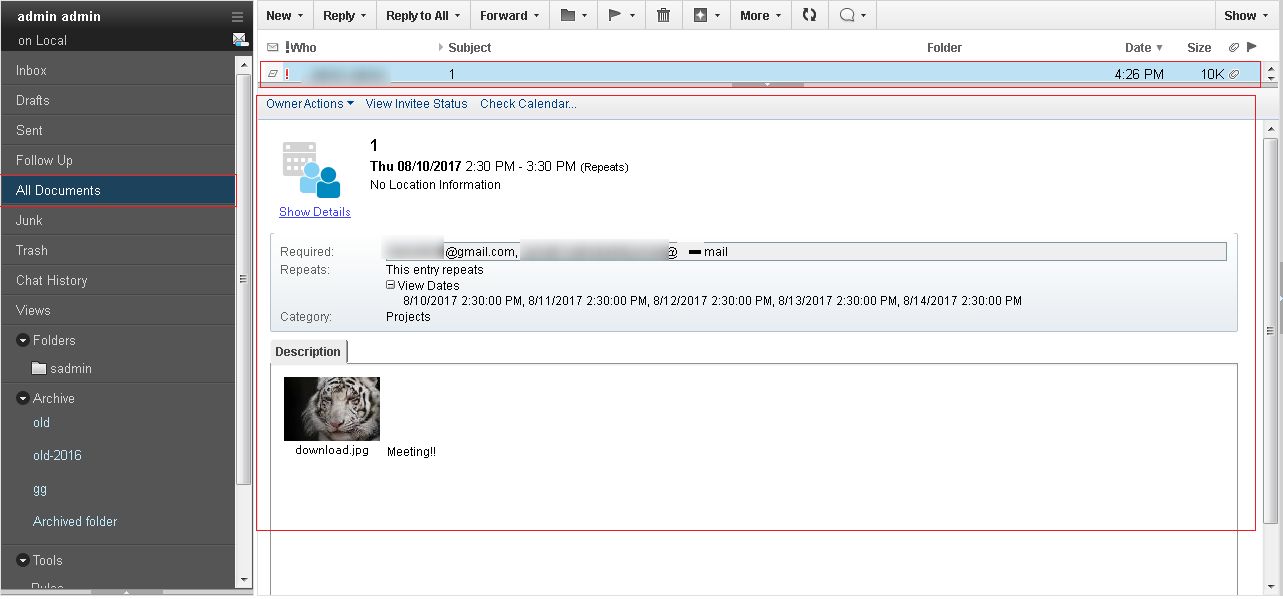
- jos on sovittu tapaamisia yhden tai useamman päivän, niin se näkyy myös kalenterissa. Klikkaa kalenterin kuvaketta kuten näkyy ja avaa kuukausi, jossa olet sopinut tapaamisen. Kuten näette alla, että aika on mainittu päivinä kokous on suunniteltu.
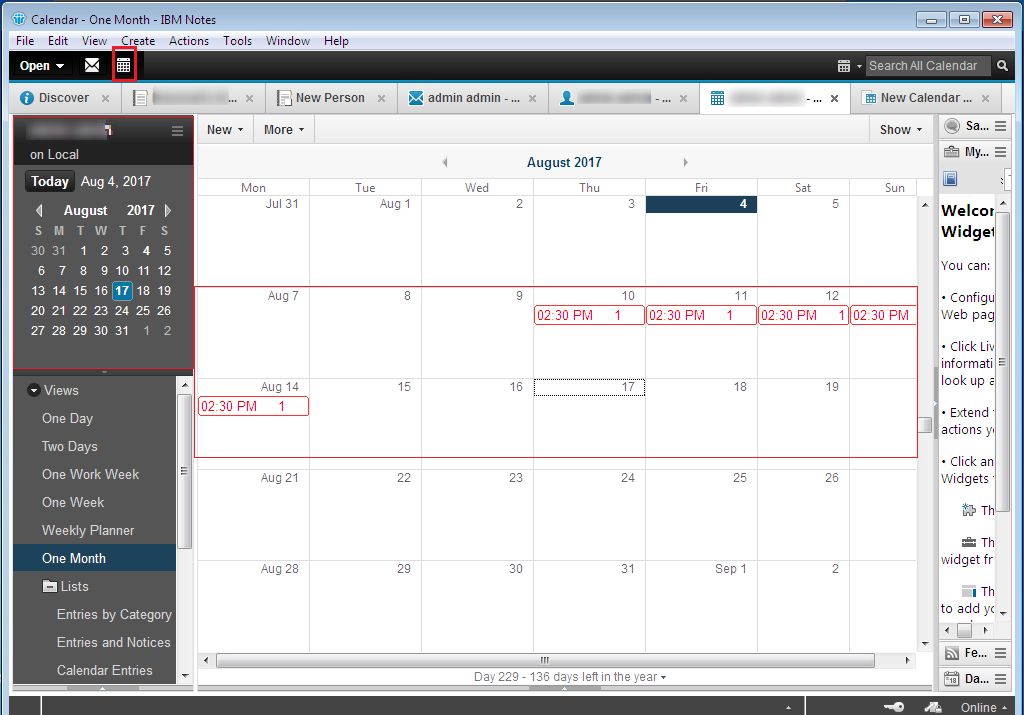
vastaus Kokouspyyntöön
nyt kutsuvieraiden on vastattava kutsuun valitsemalla vaihtoehtoja, kuten:
- hyväksy: kutsuvieraat hyväksyvät kutsun tämän painikkeen avulla.
- kieltäytyminen: näin ehdokas oli kieltäytynyt kutsusta.
- vastauspainike: se sisältää joitakin alla olevia vaihtoehtoja, joilla kutsun voi hyväksyä tai hylätä mistä tahansa syystä.
